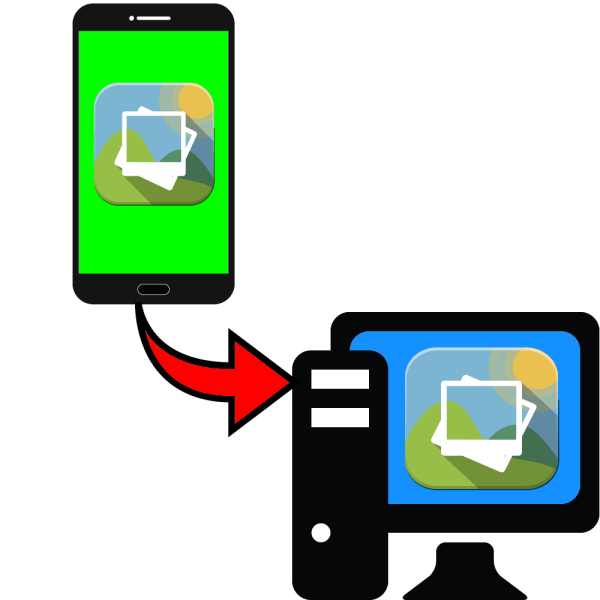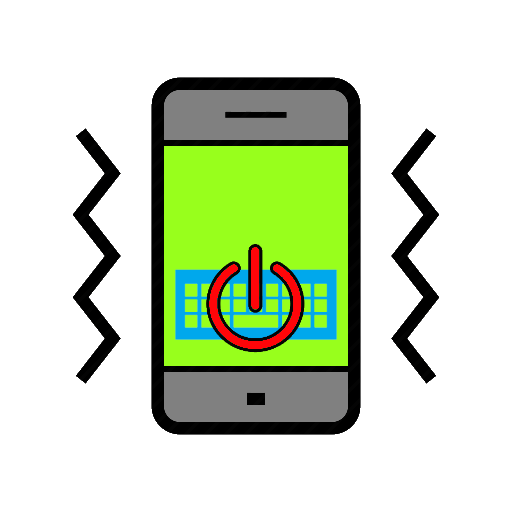Зміст

У наш час, коли смартфони, планшети і соцмережі стали невід'ємною частиною повсякденного життя, у багатьох користувачів виникають проблеми з управлінням незліченними контактами. У цій статті розглянуті кілька ефективних способів збереження даних, використовуючи які ви зможете назавжди забути про проблеми, пов'язані з пошуком потрібних номерів телефонів.
Зберігаємо контакти на Android
Намагайтеся використовувати коректні дані людей і компаній при занесенні їх в телефонну книгу, так як в подальшому це допоможе уникнути плутанини. Також вирішіть заздалегідь, де будете зберігати ці дані. Якщо ваші контакти будуть синхронізуватися з онлайн-аккаунтом, то згодом буде простіше перемістіть їх на інший пристрій . Для збереження номерів телефонів можна використовувати сторонні додатки або вбудовані. Який варіант краще & 8212; вибирати вам, виходячи з можливостей пристрою і власних потреб.
Спосіб 1: Контакти Google
Цей спосіб підійде тим, хто користується поштою Google . Так ви зможете отримувати рекомендації про додавання нових контактів, виходячи з того, з ким листуєтеся, а також легко знаходити потрібні дані з будь-якого пристрою.
Читайте також: Як створити обліковий запис Google
- Встановіть додаток. Натисніть на плюсик в правому нижньому кутку.
- У верхньому рядку відображається адреса аккаунта, в якому буде збережена картка контакту. Якщо у вас кілька акаунтів, виберіть потрібний зі списку, натиснувши на стрілку.
- Введіть дані у відповідні поля та натисніть " Зберегти» .
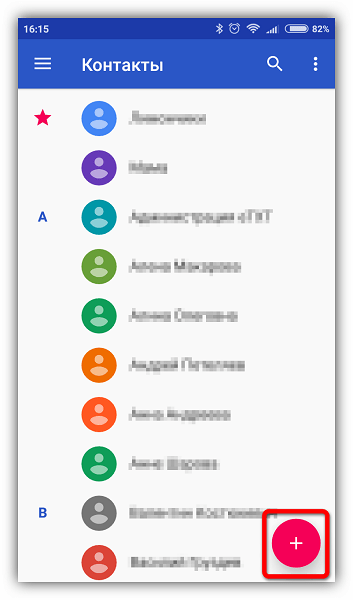
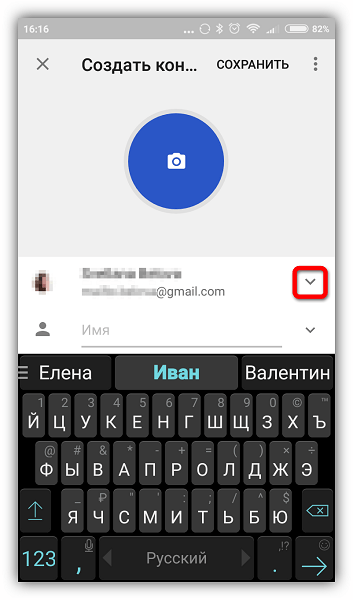
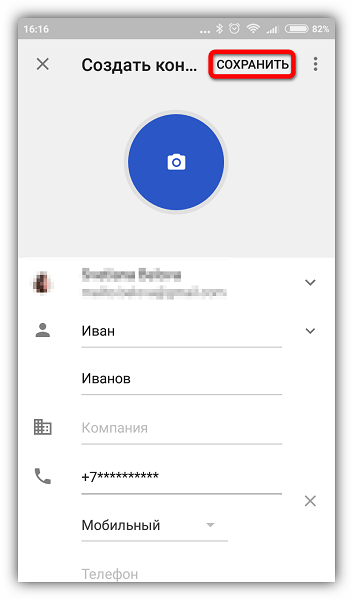
Цей спосіб зручний тим, що ви завжди зможете знайти всі контакти в одному місці і отримати до них доступ з будь-якого пристрою. А це означає, що ніякий імпорт, експорт та інші маніпуляції більше не знадобляться. Разом з тим потрібно вжити заходів щодо посилення безпеки свого аккаунта і, що найголовніше, не забути від нього пароль. Зберігати номери телефонів в акаунті Гугл можна також за допомогою інших додатків.
Читайте також: Як синхронізувати контакти Android з Google
Спосіб 2: вбудований додаток»Контакти"
Вбудований додаток для управління контактами на Андроїд відрізняється простотою у використанні, але функціональність може змінюватися в залежності від версії системи.
- Запустіть програму: її можна знайти на головному екрані або на вкладці " Усі програми» .
- Натисніть на плюсик. Як правило, він розташований у верхньому або нижньому правому куті головного вікна програми.
- Якщо з'явиться діалогове вікно, виберіть обліковий запис або місце збереження. Зазвичай є збереження на пристрої або в акаунті Гугл.
- Введіть ім'я, прізвище та номер телефону. Для цього тапніте по відповідному полю введення і, використовуючи клавіатуру, надрукуйте дані.
- Щоб додати фотографію, тапніте по іконці із зображенням камери або контуру людини.
- Натисніть " Додати поле» , щоб ввести додаткову інформацію.
- Натисніть «ОК» або " Зберегти» у верхньому правому куті екрана, щоб зберегти створений контакт. На деяких пристроях Ця кнопка може виглядати як галочка.
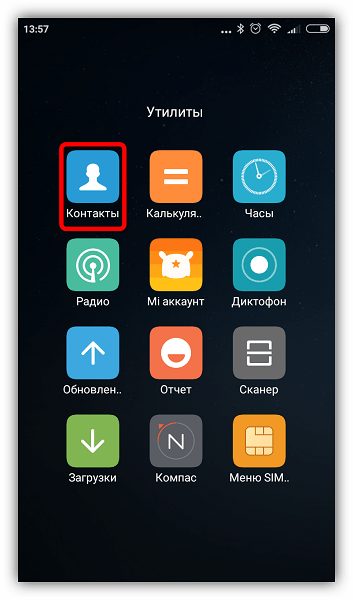
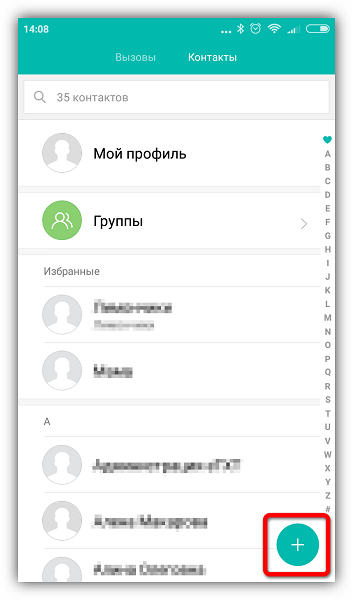
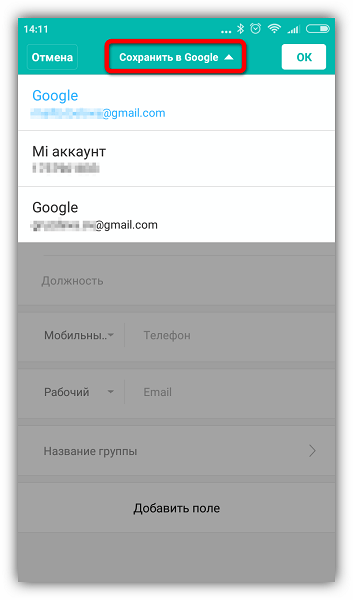
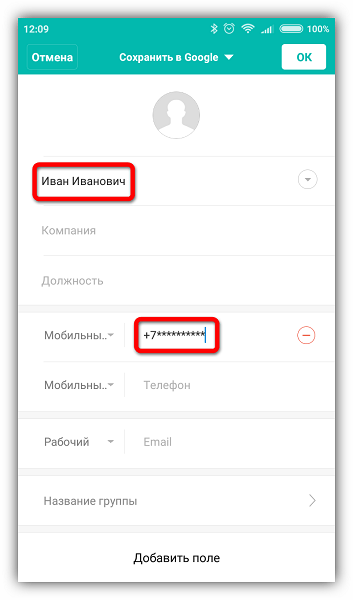
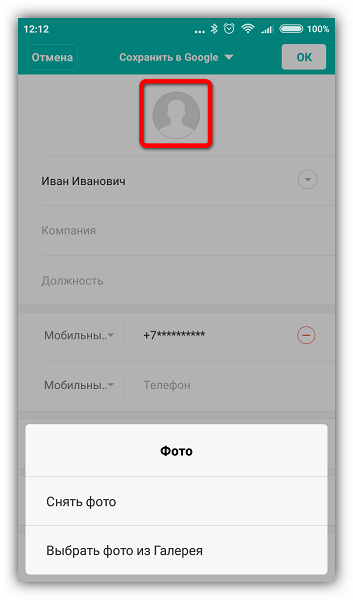

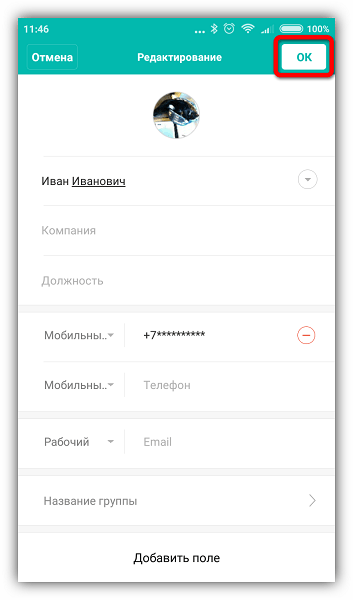
Ваш новий контакт збережений і готовий до використання. Для зручності можна додавати часто використовувані номери телефонів в «Вибране» , так ви зможете швидше їх знаходити. У деяких пристроях також доступна функція додавання ярлика контакту на домашній екран для швидкого доступу.
Спосіб 3: збереження номера в дайлері
Напевно, один з найпоширеніших і простих способів збереження телефонних номерів, доступний на будь-якому пристрої.
- Відкрийте додаток " Телефон» з іконкою у вигляді телефонної трубки. Зазвичай воно розташоване в панелі швидкого доступу або у вкладці " Усі програми» .
- Якщо цифрова панель не з'явиться автоматично, натисніть на іконку набору номера. В іншому випадку відразу переходите до наступного пункту.
- Наберіть необхідний номер — якщо цього номера немає в ваших контактах, з'являться додаткові опції. Натиснути " новий контакт» .
- У вікні, виберіть місце збереження, введіть ім'я, додайте фотографію і збережіть, як описано вище (Див.п. 3 розділу «вбудований додаток «Контакти»).

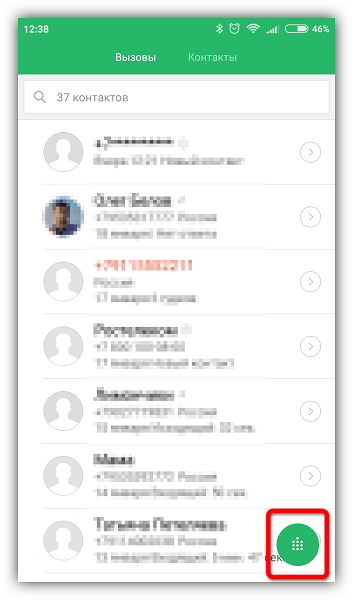
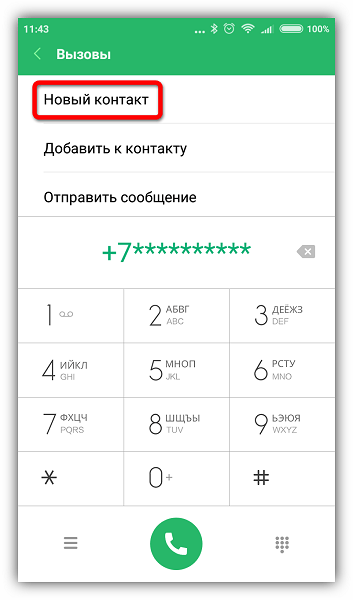
Аналогічним чином можна зберігати номери надходять до вас дзвінків. Знайдіть потрібний номер у списку викликів, відкрийте інформацію про виклик і натисніть плюсик в правому нижньому або верхньому кутку.
Спосіб 4: True Phone
Зручний і функціональний менеджер контактів, доступний безкоштовно в Play Market . З його допомогою можна з легкістю зберігати номери телефонів, імпортувати і експортувати їх, відправляти дані в інші додатки, створювати нагадування і т. д.
- Завантажте та запустіть додаток. Перейдіть у вкладку»контакти" .
- Натисніть на плюсик в лівому нижньому кутку екрану.
- Натиснувши на стрілку, в випадаючому списку виберіть місце збереження.
- Введіть ім'я, прізвище та натисніть «ОК» .
- Введіть номер телефону та натисніть «ОК» .
- Тапніте по верхній частині екрану з великою літерою, щоб додати фото.
- Натисніть на галочку в лівому нижньому кутку екрану, щоб зберегти дані.
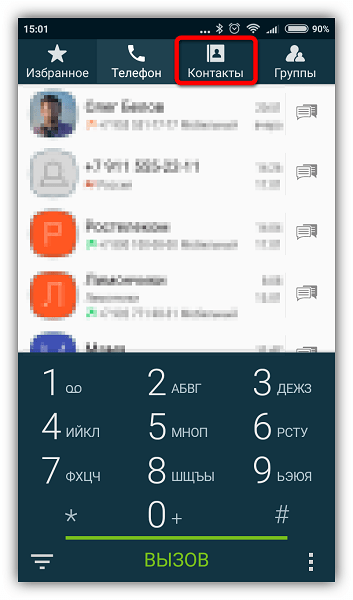
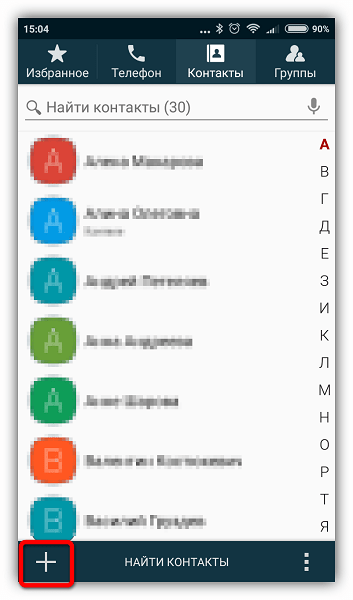
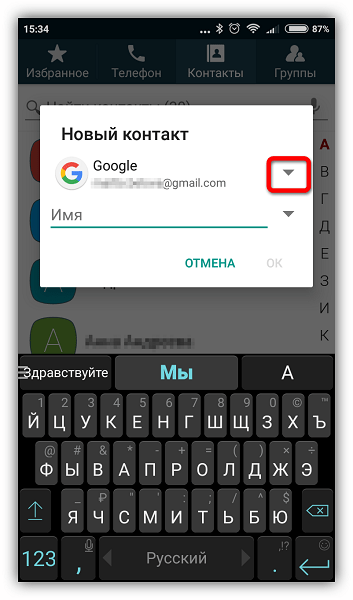
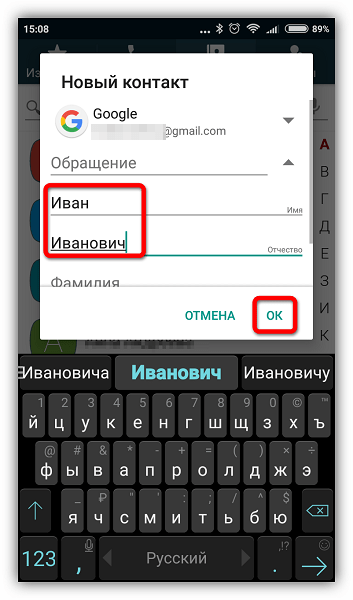
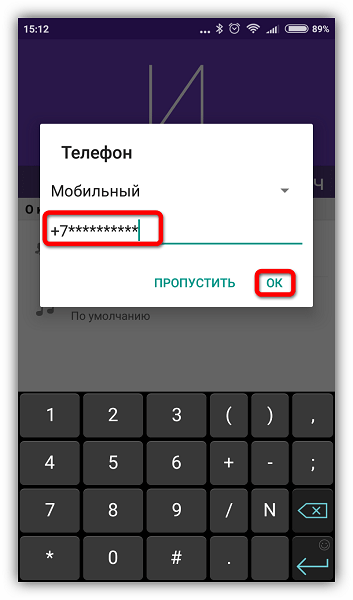
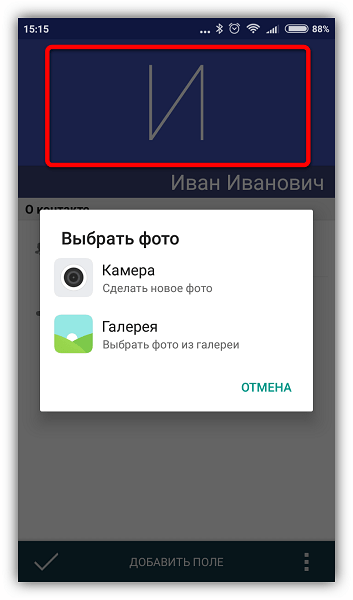
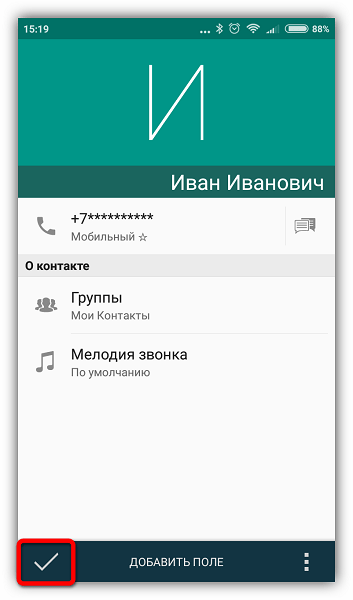
Додаток дозволяє призначати індивідуальні Мелодії дзвінка, об'єднувати і роз'єднувати контакти, а також блокувати виклики від певних номерів. Зберігши дані, ви легко зможете поділитися ними в соцмережах або відправити по СМС. Великою перевагою є підтримка пристроїв з двома SIM-картами.
Читайте також: додатки-дзвонилки для Android
Коли мова заходить про контакти, тут справа, скоріше, не в якості, а в кількості — чим їх більше, тим складніше з ними справлятися. Основні труднощі, з якими стикаються користувачі, пов'язані з перенесенням бази контактів на новий пристрій. Використання спеціально розроблених додатків допоможе вам впоратися з цим завданням. А який спосіб збереження номерів телефонів використовуєте ви? Поділіться досвідом у коментарях.